手順 1 電源コードが電源コンセントに接続されていることを確認します。  注意—傷害の恐れあり: 火災や感電の危険をさけるため、製品の設置場所の近くの、正しく接地され定格を守ったコンセントに、電源コードを接続します。 注意—傷害の恐れあり: 火災や感電の危険をさけるため、製品の設置場所の近くの、正しく接地され定格を守ったコンセントに、電源コードを接続します。
プリンタは応答していますか? | 問題は解決しました。 | 手順 2 に進みます。 |
手順 2 コンセントがスイッチやブレーカーなどでオフになっていないことを確認します。
コンセントがスイッチやブレーカーなどでオフになっていませんか? | スイッチをオンにするか、ブレーカーをリセットします。 | 手順 3 に進みます。 |
手順 3 プリンタの電源が入っているかどうかを確認します。
プリンタの電源をオンになっていますか? | 手順 4 に進みます。 | プリンタの電源を入れます。 |
手順 4 プリンタがスリープモードまたはハイバネートモードになっていないか確認します。
プリンタがスリープモードまたはハイバネートモードになっていませんか? | 電源ボタンを押してプリンタを起動します。 | 手順 5 に進みます。 |
手順 5 プリンタとコンピュータをつないでいるケーブルが正しいポートに接続されていることを確認します。
ケーブルは正しいポートに差し込まれていますか? | 手順 6 に進みます。 | ケーブルを正しいポートに差し込みます。 |
手順 6 プリンタの電源を切ってハードウェアオプションを取り付けてから、プリンタの電源を入れます。 詳細については、オプションに同梱されているマニュアルを参照してください。
プリンタは応答していますか? | 問題は解決しました。 | 手順 7 に進みます。 |
手順 7 正しいプリンタドライバをインストールします。
プリンタは応答していますか? | 問題は解決しました。 | 手順 8 に進みます。 |
手順 8 プリンタの電源を切って約 10 秒間待ってから、再び電源を入れます。
プリンタは応答していますか? | 問題は解決しました。 | Contact カスタマサポートにお問い合わせください。 |
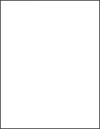
![[設定]ボタン](../resource/button_select_0.jpg) を押して設定内を移動します。
を押して設定内を移動します。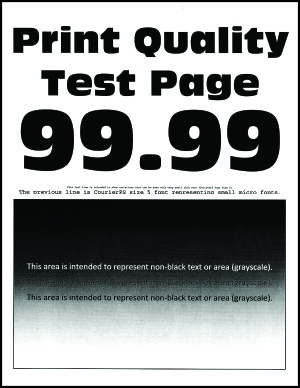
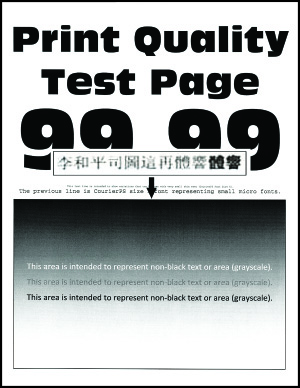
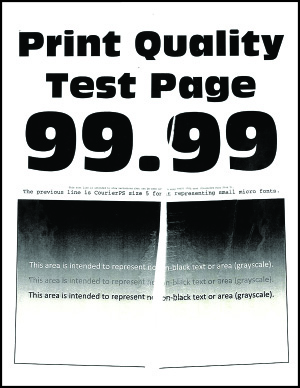
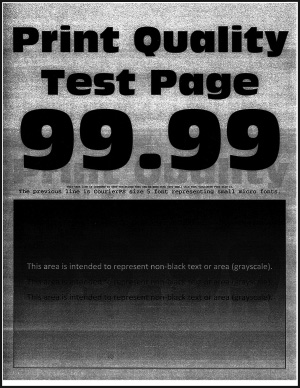

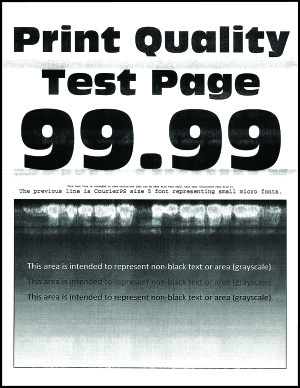
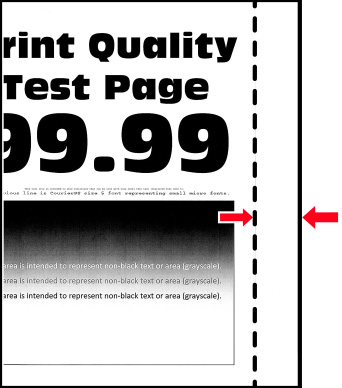
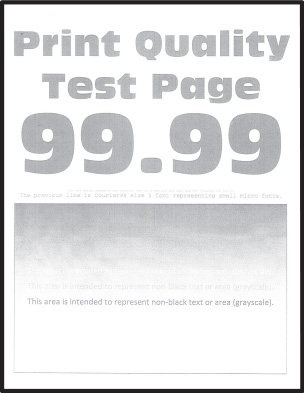
 注意—表面高温:
注意—表面高温: 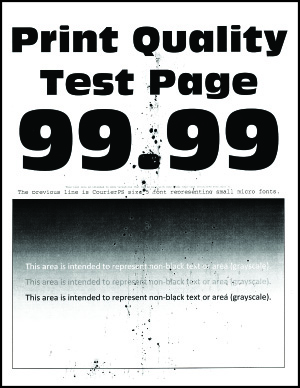
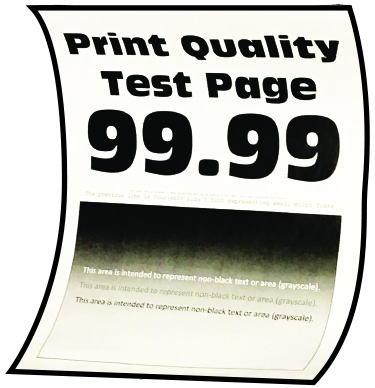
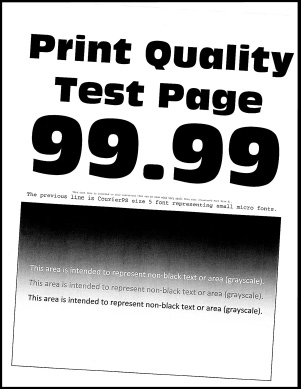

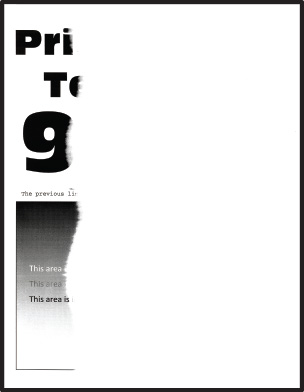
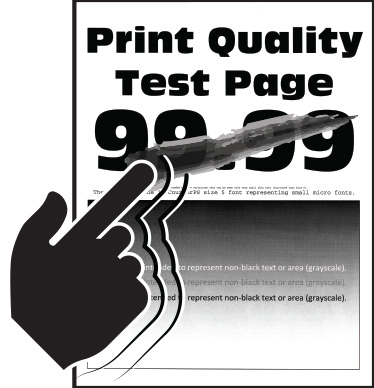
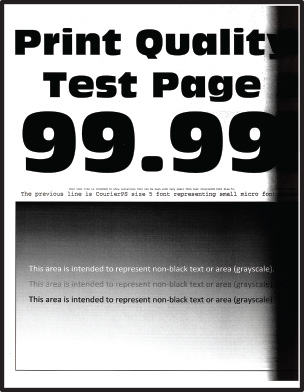
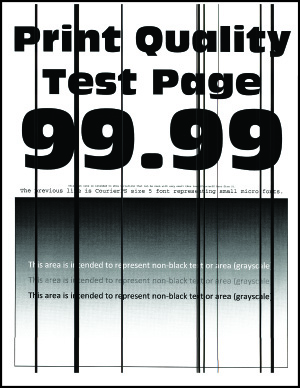
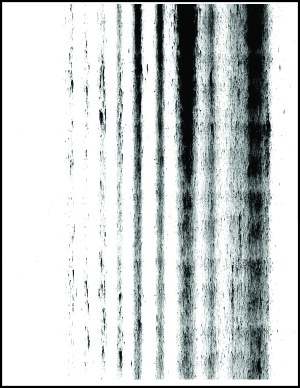
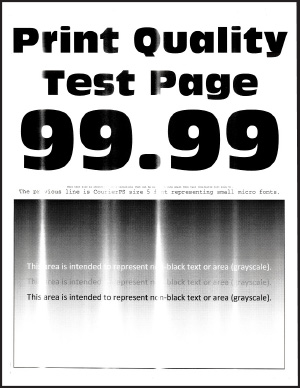
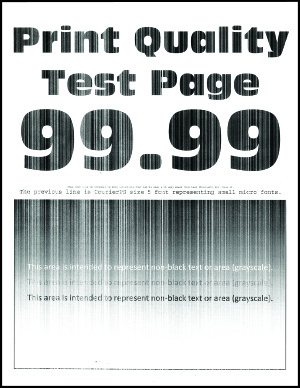
 注意—傷害の恐れあり:
注意—傷害の恐れあり: